Фотографии — драгоценные воспоминания о прошлом. Они вызывают воспоминания о чудесных временах, проведенных с друзьями и семьей. Однако со временем эти фотографии могут испачкаться, порвать, выцвести и помяться.
К счастью, благодаря цифровым технологиям существует множество инструментов, которые помогут вам очистить размытые изображения редактировать и улучшать ваши фотографии, а также восстанавливать и восстанавливать старые фотографии. В этой статье основное внимание будет уделено Windows-совместимым и онлайн-инструментам, позволяющим выполнять все эти задачи. Перейдите сюда, чтобы получить дополнительные инструменты для создания образов Mac OS..
В этой статье мы обсудим следующие программы, которые помогут восстановить поврежденные фотографии:
Ретушь фотографий: Inpaint
Inpaint — это программа для восстановления фотографий, которую можно попробовать перед покупкой. Прежде чем использовать программное обеспечение, отсканируйте поврежденные фотографии на свой компьютер.
Устраните дефекты на старых фотографиях, выполнив простые действия, описанные ниже.
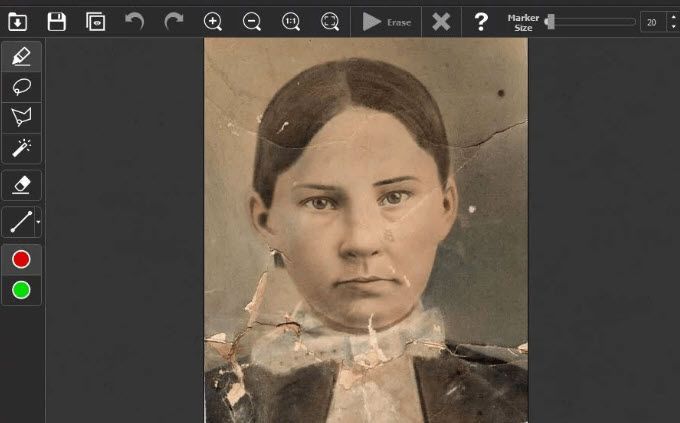
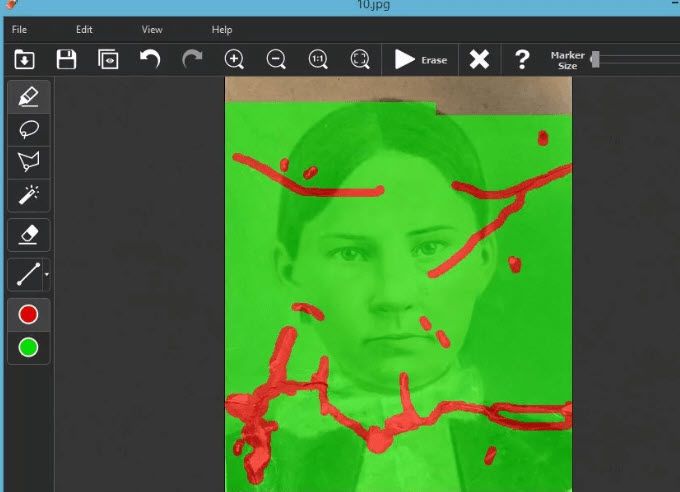
Inpaint устранит дефекты, указанные вами выше, и восстановит поврежденную фотографию.
Вы можете скачать Inpaint и опробовать его перед покупкой за 19,99 доллара США.
Устранение дефектов: пилотная версия ретуши
Пилотная ретушь — это программное обеспечение, предназначенное для удаления небольших дефектов, таких как частицы пыли, царапины и пятна, которые могут появиться после сканирования фотографии.
Он также восстановит старые отсканированные фотографии, удалив такие дефекты, как царапины, пятна и потертости. Retouch Pilot работает как на системах Windows, так и на Mac.
Подарите своим старым фотографиям новую жизнь с помощью Retouch Pilot.

Вы можете скачать бесплатную пробную версию с ограничениями. Программное обеспечение позволит пользователям сохранять изображения в специальном формате (.tpi), чтобы увидеть, как оно работает.
Если вы хотите приобрести его, вы можете загрузить изображения в нескольких стандартных форматах изображений.
Retouch Pilot также доступен в виде плагина для Adobe Photoshop или другие совместимые программы..
Косметология для фотографий: Image Mender
Известное как цифровая косметология для фотографий, Исправление изображений — это приложение, которое восстанавливает и ретуширует фотографии, другие типы цифровых изображений и произведения искусства.

Процесс восстановления фотографий прост. Удаляйте пыль, царапины и пятна без необходимости вручную настраивать слои или параметры клонирования.
Процесс восстановления происходит автоматически после того, как пользователь:
Image Mender работает как на компьютерах Windows, так и на Mac. Загрузите полнофункциональную копия программного обеспечения бесплатно.
Приобретение персональной лицензии на программное обеспечение будет стоить 24,95 доллара США.
Восстановить старые фотографии: PicMonkey
Исправьте и восстановите свои драгоценные старые фотографии с помощью PicMonkey. Устраните разрывы, повреждения от воды, трещины и складки.
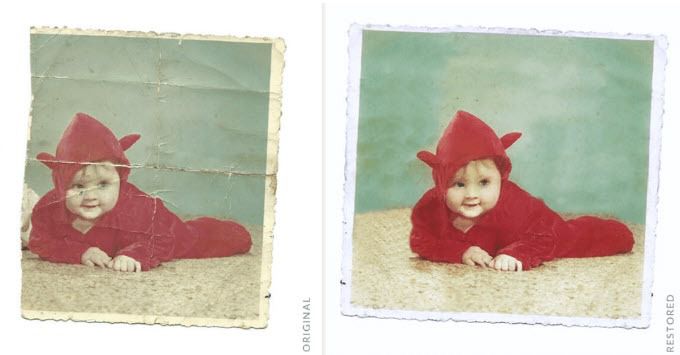
Для начала отсканируйте фотографию на компьютер. Перетащите его на домашнюю страницу PicMonkey и откройте в онлайн-редакторе.
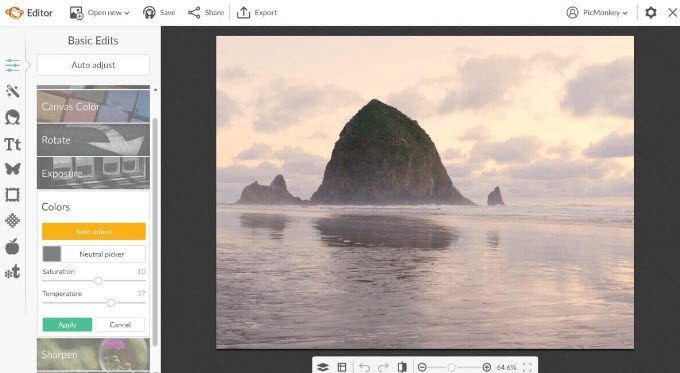
Чтобы восстановить старые фотографии, посмотрите видеоурок или выполните следующие действия:
PicMonkey предлагает семидневную бесплатную пробную версию. Платные версии стоит 7,99 доллара США за базовую версию и 12,99 доллара США за версию Pro.
Реконструкция фотографий: AKVIS Retoucher
Удалите царапины, пятна, пыль и другие дефекты со старых или поврежденных фотографий с помощью Программа для ретуши и восстановления фотографий AKVIS..
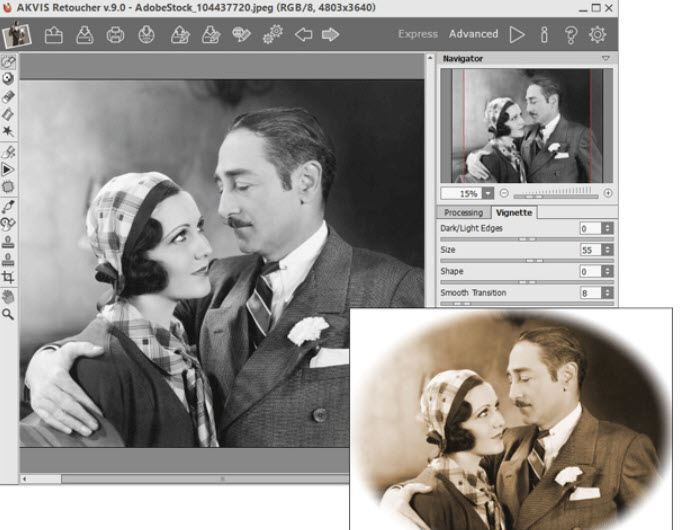
Посмотреть руководство для получения более подробных инструкций по использованию AKVIS Retoucher.
AKVIS Retoucher доступен в виде плагина для таких фоторедакторов, как Photoshop Elements, Corel PaintShop Pro и Adobe Photoshop. Его также можно быть купленным использовать как отдельный продукт.
Программное обеспечение работает с Windows и Mac и предлагает бесплатную 10-дневную пробную версию для оценки продукта.
Полнофункциональный: GIMP
GIMP (Программа управления изображениями GNU) – это кроссплатформенный редактор изображений, работающий со многими операционными системами, включая Windows, ГНУ/Линукс и OS X.
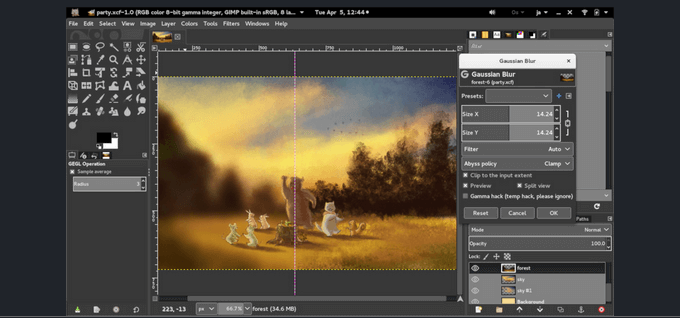
GIMP можно использовать бесплатно и включает в себя следующие функции:
Чтобы узнать больше об использовании функций редактирования фотографий в GIMP, перейдите по следующим ссылкам:
Используйте некоторые из цифровых инструментов, описанных выше, чтобы омолодить и восстановить поврежденные фотографии и сохранить свои особенные воспоминания.